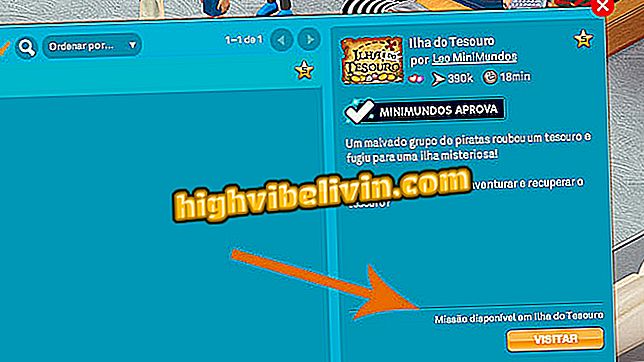Zjistěte, zda váš smartphone dodává vše, co slibuje
TestM je bezplatná aplikace pro Android a iPhone (iOS), která vyhodnocuje výkon jakéhokoliv smartphonu a poskytuje kompletní diagnózu až za pět minut. Aplikace bere v úvahu položky jako je obrazovka, zvuk (reproduktory, sluchátko, mikrofon a sluchátka) a snímače pohybu (akcelerometr a kompas). Připojení (Wi-Fi, Bluetooth, mobilní telefon a GPS), hardware (světelný senzor, nabíječka, hardwarová tlačítka, vibrace, blízkost, otisk prstu) a fotoaparát (přední, zadní a bleskový) .
Díky těmto funkcím je TestM ideální aplikací, která poskytuje kompletní zprávu o podmínkách používání telefonu před nákupem nebo prodejem. Zde je podrobný pohled na to, jak využít funkcí aplikace k testování výkonu smartphonu.

Aplikace TestM vyhodnocuje 20 různých aspektů vašeho smartphonu
Nastavení přátel a aplikací do sdílené nabídky Android
Krok 1. Stáhněte a nainstalujte do telefonu TestM.
Krok 2. V úvodní obrazovce aplikace vyberte možnost "Kompletní test" a první z nich bude na obrazovce. Klepněte na tlačítko Start.
Úplné "TestM"Krok 3. Chcete-li vyhodnotit dotykovou obrazovku, přetáhněte prst po displeji. Pokud jste skončili dříve, počkejte na konec počítání času, dokud se neobjeví obrázek dokončení. Chcete-li pokračovat v analýze, dotkněte se "Další test".

Přetažením prstu po obrazovce vyhodnotíte test M vyhodnotit dotykovou obrazovku
Krok 4. Budete přesměrováni na test reproduktorů. Klepněte na tlačítko Start a přibližte se k uším zvukového výstupu zařízení, abyste slyšeli tři čísla, která budou vyslovena. Zaznamenejte si tato čísla.

Poslechněte si ucho blíž k zvukovému výstupu přístroje, abyste slyšeli čísla diktovaná TestM
Krok 5. Zadejte čísla, která uslyšíte na klávesnici na obrazovce. Pokud omylem zadáte libovolné číslo, znovu stiskněte tlačítko "Vymazat". Po dokončení sekvence vás aplikace přesune na obrazovku pro dokončení testu. Pokud si ale nepamatujete nebo jste neslyšeli správně, klikněte na tlačítko Opakovat. Chcete-li pokračovat v testech, stiskněte tlačítko "Další test".

Zadejte čísla, která jste slyšeli na numerické klávesnici TestM
Krok 6. Klepněte na tlačítko "Start" pro vyhodnocení mikrofonu. Počkejte, až aplikace požádá o řeč, a pak slyšitelně vyslovte „Hello“, dokud se nezobrazí zpráva o dokončení.
Krok 7. Dotkněte se "Další test". Zapojte sluchátka do odpovídajícího konektoru a stiskněte tlačítko "Start". Pokud nemáte sluchátko, vyberte možnost "Ignorovat".

Připojte headset ke vstupu a otestujte jej v TestM
Krok 8. Poslechněte si a zapamatujte si uvedená čísla a poté je zadejte na klávesnici, která se zobrazí na obrazovce.

Na numerické klávesnici zadejte čísla, která jste slyšeli v TestM
Krok 9. Dotkněte se "Další test". Pro vyhodnocení akcelerometru klepněte na "Start".
Krok 10. Jako aplikace orientovaná, swing zařízení nahoru a dolů, a na jednu stranu a další, dokud se nezobrazí zpráva dokončení. Pokračujte na "Další test".

Otočte telefon nahoru a dolů a tam a zpět
Krok 11. Klepnutím na tlačítko "Start" otestujete kompas v telefonu a poté ho překlopíte přes povrch. Počkejte, až bude upozornění dokončeno.

Umístěte mobilní telefon s obrazovkou dolů na povrch
Krok 12. Dotkněte se "Další test". Chcete-li spustit ověření přijímače Wi-Fi, klepněte na tlačítko "Start".
Krok 13. Počkejte na dokončení testu. Na další obrazovce klepněte na tlačítko "Další test" a zkontrolujte operaci Bluetooth.

Počkejte, až TestM dokončí ověření Wi-Fi
Krok 14. Před zahájením hodnocení aktivujte připojení Bluetooth a klepněte na tlačítko "Start". Počkejte, až se zobrazí zpráva o dokončení.

Před zahájením testu aktivujte spojení Bluetooth
Krok 15. Znovu klepněte na tlačítko "Další test", tentokrát zkontrolujte položku karty SIM. Pro toto vyhodnocení je nutné, aby byl vložen čip. Pak přejděte na možnost "Start".

Ve smartphonu musíte mít vloženou kartu SIM
Krok 16. Počkejte, dokud se nezobrazí zpráva o dokončení, a potom klepnutím na tlačítko "Další test" zkontrolujte GPS.
Krok 17. Klepněte na tlačítko "Start". Počkejte, až aplikace dokončí proces ověření GPS, dokud se nezobrazí zpráva o dokončení.

Počkejte, až TestM dokončí ověření GPS
Krok 18. Dotkněte se "Další test" a poté "Start" pro testování světelného senzoru.
Krok 19. Umístěte ruku před senzor, dokud program nezobrazí možnost provést další vyhodnocení. Chcete-li pokračovat v hodnocení výkonu, dotkněte se tlačítka "Další test".

Po dobu několika sekund položte ruku před světelný senzor
Krok 20. Zapojte svůj smartphone do nabíječky zapojené do zásuvky a potom klepněte na tlačítko "Start". Počkejte několik vteřin bez vyjmutí nabíječky z přístroje, dokud nebude proces dokončen.

Připojte svůj smartphone k nabíječce připojené
Krok 21. Dotkněte se "Další test" pro vyhodnocení hardwarových tlačítek a pak "Start".

Dalším krokem je vyhodnocení hardwarových tlačítek v TestM
Krok 22. Stiskněte tlačítko Zvýšení hlasitosti a když se zobrazí výzva TestM, stiskněte tlačítko Hlasitost dolů.

Když se zobrazí výzva TestM, stiskněte tlačítka hlasitosti
Krok 23. Když vás aplikace informuje, stiskněte vypínač a telefon vypněte. Pokud se vše stane správně, budete přesměrováni na zprávu o dokončení. Stiskněte "Další test".

TestM také vyhodnotí činnost spínače zapnuto / vypnuto
Krok 24. Než začnete, zkontrolujte, zda jsou zapnuty vibrační funkce telefonu a klepněte na tlačítko "Start". Mějte na paměti: aplikace bude někdy váš smartphone vibrovat. Zapamatujte si počet opakování.

Uvědomte si, kolikrát TestM bude vibrovat smartphone
Krok 25. Na numerické klávesnici, která se objeví na obrazovce, zadejte počet opakování vibrací. Poté vyberte možnost "Další test".

Zadejte počet vibrací na TestM
Krok 26. Klepněte na tlačítko "Start". Přesuňte ruku nad displej, dokud se nezobrazí zpráva o dokončení.

Přemístěte ruku blíže k obrazovce, abyste mohli testovací senzor vyhodnotit
Krok 27. Dotkněte se "Další test" a zkontrolujte čtečku otisků prstů. Pokud máte tuto funkci v telefonu, přejděte na „Start“. Pokud vaše zařízení nemá senzor, jednoduše zvolte "Ignorovat".
Krok 28. Pro otestování biometrie umístěte prst na čtečku, dokud se na obrazovce neobjeví zpráva o dokončení procesu. Poté se dotkněte "Další test" a pokračujte v celkovém hodnocení vašeho mobilního telefonu.

Umístěte prst správně na biometrickou čtečku
Krok 29. Klepněte na tlačítko "Start" a pak se postavte před přední kameru telefonu. Pokud aplikace nerozpozná obličej, test nebude považován za platný a uživatel jej bude muset opakovat. Počkejte až do konce počítání.

TestM musí rozpoznat lidskou tvář, aby ověřil test na přední straně kamery
Krok 30. Dotkněte se "Další test" a poté "Start" pro kontrolu činnosti hlavního fotoaparátu zařízení.
Krok 31. Opět otočte fotoaparát k vám, aby TestM zkontroloval obličej. Poté stiskněte "Další test" a vyhodnoťte poslední položku.

Otočte fotoaparát zpět do obličeje, aby mohl testM vyhodnocovat
Krok 32. Klepněte na tlačítko "Start", počkejte, až blikání začne blikat, a spočítejte, kolikrát se opakuje.

Spočítejte, kolikrát bude blikat blesk
Krok 33. Zadejte počet opakování na numerické klávesnici a ukončete test zařízení klepnutím na tlačítko "Dokončit".

Zadejte počet bliknutí blesku na numerické klávesnici TestM
Krok 34. Přejděte na úvodní obrazovku TestM a vyberte možnost "Vytvořit zprávu o testu". Poté můžete zobrazit nejlepší informace o smartphonu.

Po dokončení procesu vyhodnocování otevřete zprávu
Zpráva zobrazí všechny provedené informace o testu.

Podívejte se na vyhodnocení TestM ve zprávě
Pokud některý z testů není správně proveden nebo aplikace nerozpozná sluchátko nebo nabíječku, na obrazovce se zobrazí zpráva, že hodnocení nebylo úspěšné a lze jej provést později. K dispozici je také možnost uložit zprávu jako obrázek v galerii nebo poslat e-mailem, WhatsApp nebo Messenger kupujícímu zájem o vaše zařízení, takže je si jistý, podmínky produktu, který chcete koupit.
Skleněná fólie může poškodit přední fotoaparát? Uživatelé si vyměňují tipy.